Hvernig á að klóna harðan disk

Í nútíma stafrænni öld, þar sem gögn eru dýrmæt eign, getur klónun á harða diskinum á Windows verið mikilvægt ferli fyrir marga. Þessi alhliða handbók
Slack er samskiptaforrit sem sameinar vinnufélaga og hópa í eitt vinnusvæði. Með öllum samskiptaverkfærum sínum á einum stað hjálpar það fjarteymi að vera afkastamikill hvar sem þeir kunna að vinna.
Hægt er að nota Slack appið á netinu, hlaða niður á skjáborðið og farsímakerfið þitt og sérsníða það til að passa notendakennslu þína.
Áður en þú byrjar að sérsníða Slack notendaviðmótið þitt þarftu fyrst að hlaða niður og setja upp Slack appið á tækinu þínu. Ef þú ert hluti af teymi gætirðu þurft að bíða eftir innskráningu og lykilorði til að skrá þig inn á vinnusvæðið þitt. Búðu til vinnusvæði ef þú ert liðsstjórinn.
Ef þú ert að nota Apple tæki geturðu hlaðið niður appinu frá Apple Store. Annars skaltu fara á Slack vefsíðuna (slack.com/downloads) til að hlaða niður appinu beint. Þegar skránni hefur verið hlaðið niður skaltu fylgja nauðsynlegum uppsetningarleiðbeiningum.
Þegar þú hefur lokið þessu forskref ertu tilbúinn að búa til persónulega upplifun þína.
Slack er með innbyggðan persónulegan aðstoðarmann sem heitir Slackbot. Þú getur búið til sérsniðin svör í gegnum Slackbot með því að bæta einhverjum karakter við samtölin þín.
Farðu á my.slack.com/customize/Slackbot .
Smelltu á Bæta við nýju svari úr valkostunum sem birtast á síðunni.
Í textareitnum fyrir neðan dálkinn, þegar einhver segir , sláðu inn kveðju, td Hey, Hæ, Sup. Þú getur bætt við mismunandi orðasamböndum og skilyrðum líka.
Síðan, í textareitnum undir dálkinum Slackbot svarar , sláðu inn það sem þú vilt að svarið sé, td Ó, hæ! Hæ!, Suppidy sup, osfrv.
Smelltu á Vista svar .
Til að búa til sérsniðið þema skaltu taka eftirfarandi skref
Opnaðu Slack appið þitt.
Smelltu á nafn vinnusvæðisins efst í vinstra horninu.
Veldu Preferences .
Þaðan skaltu velja Þemu .
Hér geturðu valið litasýni úr valkostunum sem gefnir eru upp.
Smelltu á Búa til sérsniðið þema .
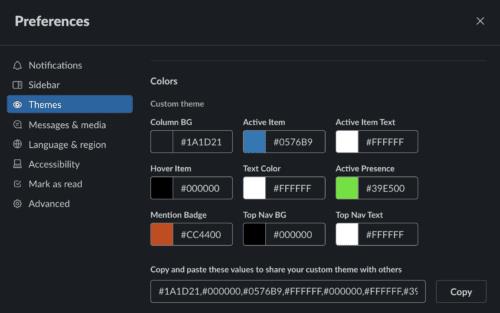
Eftir að hafa fylgt skrefunum hér að ofan geturðu notið sérsniðins þema sem er aðeins sýnilegt þér.
Emoji gera samtöl á vinnustað meira spennandi og líflegra. Slack appið hefur mikið safn af emojis, en þú getur búið til sérsniðið emoji einstakt fyrir þig.
Farðu á my.slack.com/customized/emoji .
Sláðu inn sérsniðið nafn fyrir emoji-ið þitt í textareitinn Veldu nafn . Þetta verður á endanum skipunin sem þú slærð inn í textareitinn fyrir samtalið til að sýna sérsniðna emoji-táknið þitt.
Smelltu á Veldu skrá til að velja og hlaða upp myndinni úr sprettiglugganum.
Smelltu á Setja samnefni fyrir núverandi Emoji til að nota nafnið þitt fyrir núverandi emoji. Veldu úr einum af fellilistanum.
Eftir það, smelltu á Save New Emoji hnappinn. Þú ert búinn!
Þú getur nú notað sérsniðna emoji til að tjá þig við aðra liðsmenn.
Að vera með ringulreið hliðarstiku er eitt af erfiðustu vandamálunum við Slack rás vegna þess að venjulega eru lið með mikinn fjölda fólks á þeim. En þú getur alltaf breytt stillingum rásarlistans til að forðast ringulreið á hliðarstikunni þinni á Slack. Til að sérsníða hliðarstikuna þína:
Í Slack glugganum þínum, smelltu á liðsnafnið þitt og opnaðu síðan liðsvalmyndina.
Veldu Preferences > Advanced Options .
Breyttu stillingum rásarlistans úr háþróuðu valkostunum. Þú getur valið að fela hvaða rás sem er eða bein skilaboð og einkahópar sem hafa enga virkni.
Smelltu á Lokið til að vista breytingarnar þínar.
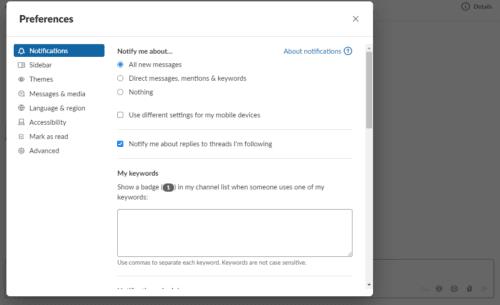
Þú getur ekki aðeins sérsniðið notendaviðmót Slack þíns, heldur geturðu líka gert líf þitt auðveldara með því að samþætta önnur forrit sem þú notar. Slack samþættist tugum kunnuglegra forrita og þjónustu, þar á meðal Zoom, Toast og Guru.
Þú getur dregið verkfæri utan frá í Slack og geymt þau á einum stað. Til að samþætta öpp og þjónustu í Slack geturðu tekið eftirfarandi skref.
Farðu á my.slack.com/integrations eða smelltu á liðsvalmyndina .
Veldu Stilla samþættingar og finndu forritið eða þjónustuna sem þú vilt tengja.
Smelltu á hnappinn Skoða og fylgdu síðan leiðbeiningunum á skjánum.
Slack appið hjálpar til við að auka framleiðni liðsins þíns. Að búa til persónulega upplifun fyrir sjálfan þig á Slack er alveg spennandi upplifun. Þú getur sérsniðið notendaviðmótið þitt með því að innleiða allar eða einhverjar sérstillingaraðferðir sem fjallað er um hér að ofan.
Í nútíma stafrænni öld, þar sem gögn eru dýrmæt eign, getur klónun á harða diskinum á Windows verið mikilvægt ferli fyrir marga. Þessi alhliða handbók
Stendur þú frammi fyrir villuboðunum þegar þú ræsir tölvuna þína sem segir að bílstjóri WUDFRd hafi ekki hlaðast á tölvuna þína?
Ertu með NVIDIA GeForce reynslu villukóða 0x0003 á skjáborðinu þínu? Ef já, lestu bloggið til að finna hvernig á að laga þessa villu fljótt og auðveldlega.
Lærðu hvað er SMPS og merkingu mismunandi skilvirknieinkunna áður en þú velur SMPS fyrir tölvuna þína.
Fáðu svör við spurningunni: Af hverju kveikir ekki á Chromebook? Í þessari gagnlegu handbók fyrir Chromebook notendur.
Lærðu hvernig á að tilkynna svindlara til Google til að koma í veg fyrir að hann svindli aðra með þessari handbók.
Lagaðu vandamál þar sem Roomba vélmenni ryksuga þín stoppar, festist og heldur áfram að snúa sér.
Steam Deckið býður upp á öfluga og fjölhæfa leikjaupplifun innan seilingar. Hins vegar, til að hámarka leikina þína og tryggja það besta mögulega
Ætluðum að kafa ofan í efni sem er að verða sífellt mikilvægara í heimi netöryggis: einangrunarbundið öryggi. Þessi nálgun við
Ætluðum í dag að kafa ofan í tól sem getur gert sjálfvirkt endurtekin smellaverkefni á Chromebook þinni: Auto Clicker. Þetta tól getur sparað þér tíma og







